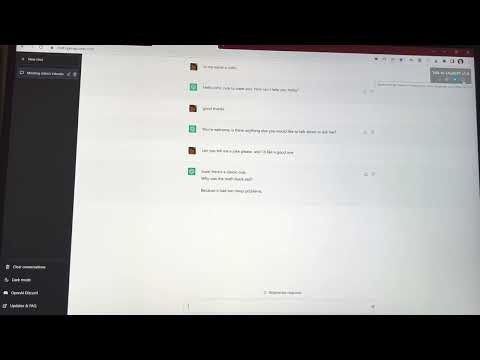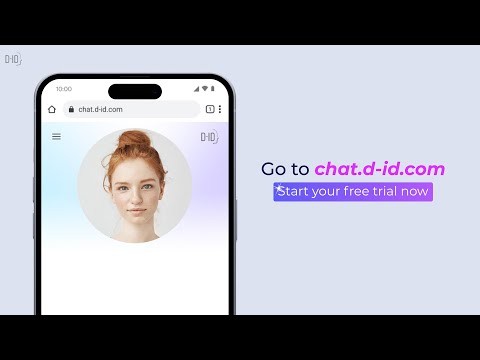自推出以来,ChatGPT 风靡全球,现在数百万人使用它来获得从科学和技术到历史和时事的广泛主题的答案。除了回答您的问题外,ChatGPT 还可以根据您的兴趣和喜好为您提供有关电影、书籍、音乐等方面的建议,帮助您提高写作水平、练习一门新语言,并让您参与有关您感兴趣的主题的对话。
尽管它很强大,但目前,与 ChatGPT 交谈的唯一方法是使用您可以在服务的 UI 中键入的文本来获得您想要的结果,同样是文本形式。如果您想知道是否可以使用 ChatGPT,而无需每次提出查询时都输入文本,那么您应该很高兴知道确实有办法使用 ChatGPT 作为您的声音作为输入,在这篇文章中,我们将向您解释所有可以完成它的方法。
在手机或PC上与ChatGPT交谈的11种最佳方法
您可以使用语音与 ChatGPT 交谈,并在您可能使用的任何设备上获得所需的结果。但是,根据您当前拥有的设备和您的偏好,有不同的方法可以使用您的声音与 ChatGPT 交谈。
在电脑上(7 种方式)
如果您希望使用计算机中的声音与 ChatGPT 进行对话,您可以按照以下任一方法进行操作。值得注意的是,在尝试使用这些方法之前,您需要检查以下事项:
- 您正在使用带有内置或外置麦克风的计算机,以便您的语音可以用作输入。
- 您有一个有效的互联网连接,这是使用 ChatGPT 或任何基于它的服务所必需的。
- 您的桌面上安装了网络浏览器,最好是Chrome或Firefox。
1. 使用对话聊天GPT谷歌浏览器扩展程序
如果您正在寻找通过语音与ChatGPT进行对话的最简单方法,那么Google Chrome上的Talk-to-ChatGPT扩展程序就是您的最佳选择。该扩展程序可以在所有台式机上使用 – Mac或Windows,只要用户在其设备上安装了Google Chrome。
Talk-to-ChatGPT 要求您在前台的 Google Chrome 上运行 ChatGPT 才能工作。它可以识别你的声音;因此,您无需手动输入。该扩展程序还可以通过给 ChatGPT 一个声音来表达来自 ChatGPT 的响应,使对话感觉更自然。

您需要做的就是从此Chrome网上商店链接访问Talk-to-ChatGPT扩展程序,然后将其添加到Chrome。这将在您启动 ChatGPT 在 Chrome 浏览器上时启用该扩展程序。
一旦 ChatGPT 主页加载起来,您应该会在右上角看到一个开始按钮。单击此按钮将使扩展程序能够代表您与 ChatGPT 进行交互。
在进行第一次语音查询之前,您可能需要授予此扩展程序对麦克风的访问权限。当您开始时,您可以说出您想要向 ChatGPT 提出的查询,当聊天机器人给您回复时,它将通过 Talk-to-ChatGPT 扩展转换为语音。

当此扩展程序处于活动状态时,您应该会在屏幕右上角看到一个包含四个不同选项的框。这些选项可让您切换语音识别和文本转语音、跳过当前响应以及访问扩展程序的设置菜单。在 Talk-to-ChatGPT 设置中,您可以将 AI 语音和语言更改为英语以外的语言、修改您获得的响应的通话速度、更改语音音调、更改语音识别语言或更改用于停止或暂停扩展的触发词。
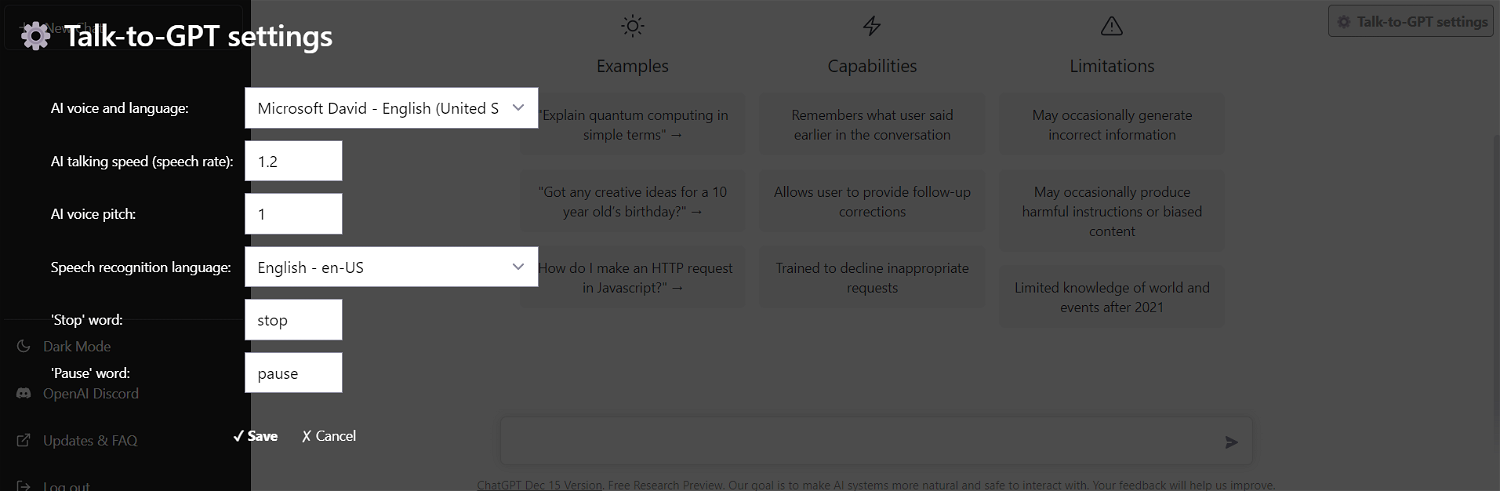
您可以在此处查看扩展开发人员的演示:
2. 使用聊天。D-ID
聊天。D-ID 是一个网络应用程序,它允许你与逼真的 AI 面孔面对面交谈,从而进一步使用 ChatGPT。该工具背后的开发人员,总部位于以色列的D-ID,已将其流媒体动画技术与OpenAI的ChatGPT相结合,以创建独特的文本到视频流体验,您可以在其中自然地进行实时对话。
您无需输入文本并在文本中获取响应,而是可以使用语音向该工具询问任何事情,并通过准确的面部动画从 AI 获得音频响应。
您可以访问聊天。D-ID,转到此链接,该链接将在您的网络浏览器上加载该工具的Web应用程序。您必须注册才能开始使用聊天。D-ID,但创建帐户后可以免费使用该工具。登录帐户后,屏幕顶部将看到该工具名为“Alice”的动画头像,看起来几乎是真实的。
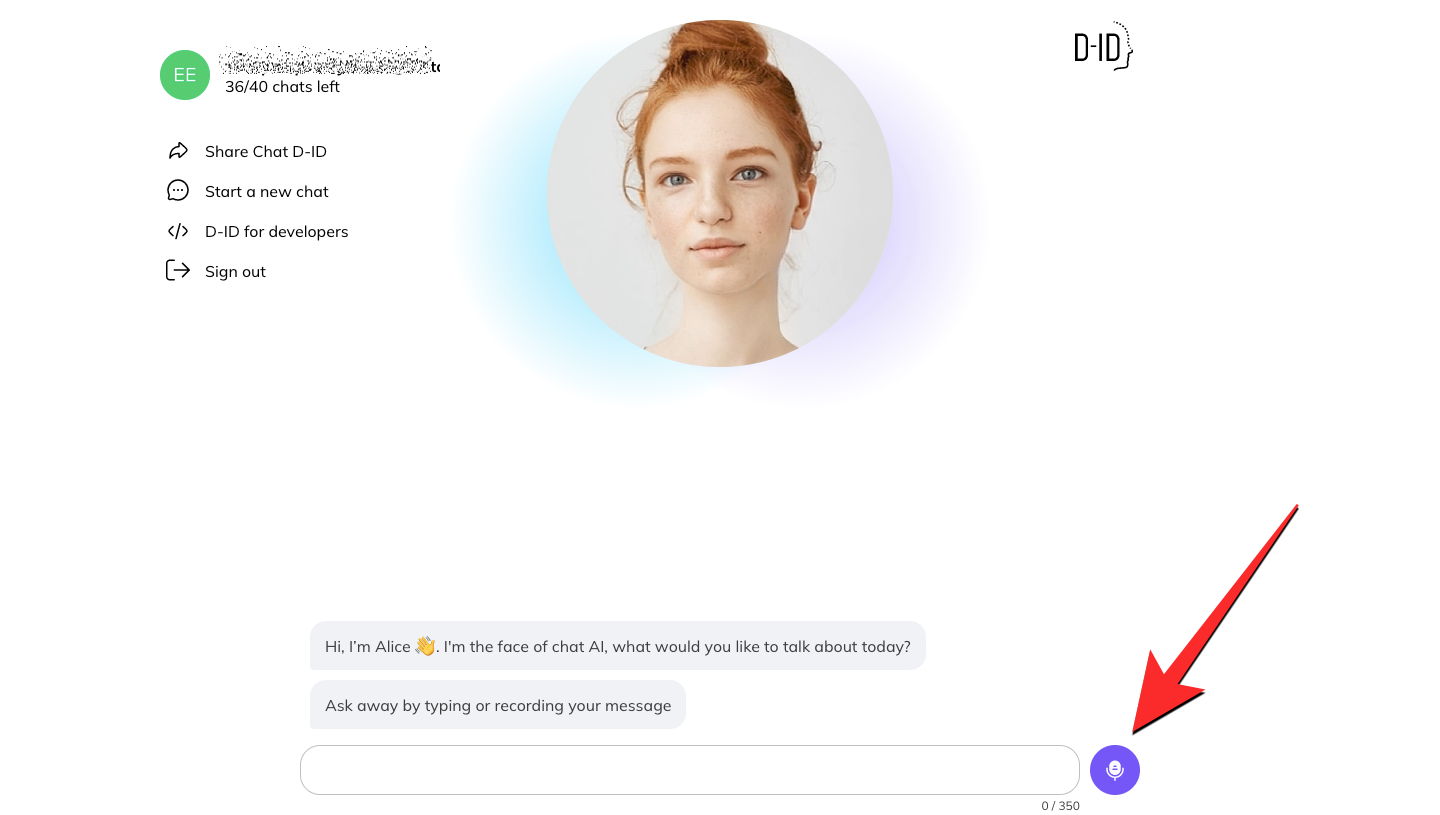
与 ChatGPT 一样,您会在底部看到一个文本框,您可以在其中输入您的输入。为了使此交互更加轻松,您可以单击文本框右侧的麦克风按钮,该工具现在将开始侦听输入。
在您说话时,您的文本应转录到文本框中,您可以通过单击“发送”按钮将其共享为输入。
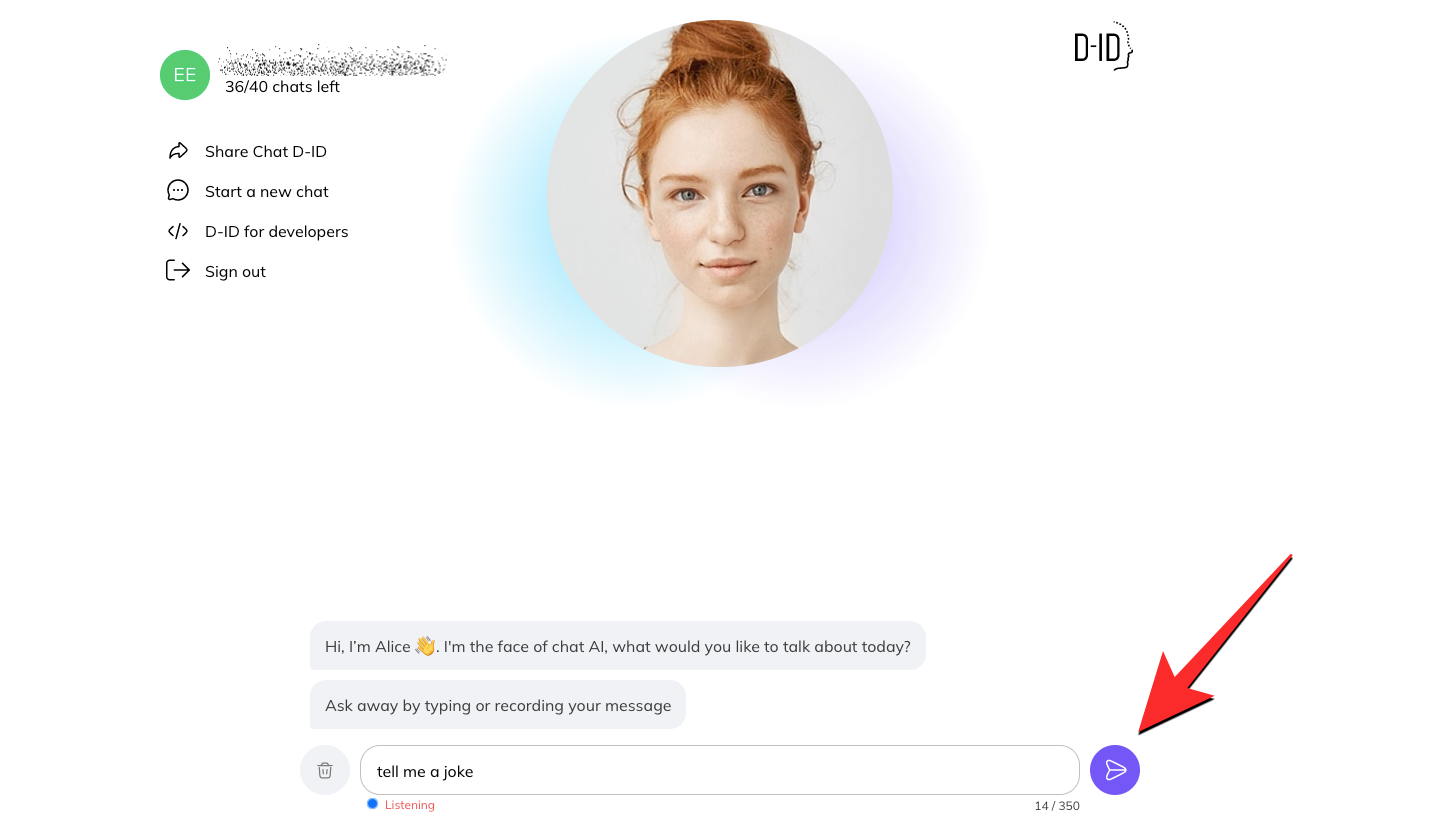
当AI处理您的请求时,您应该会在屏幕上看到响应,Alice也会通过面部动画将其读出。
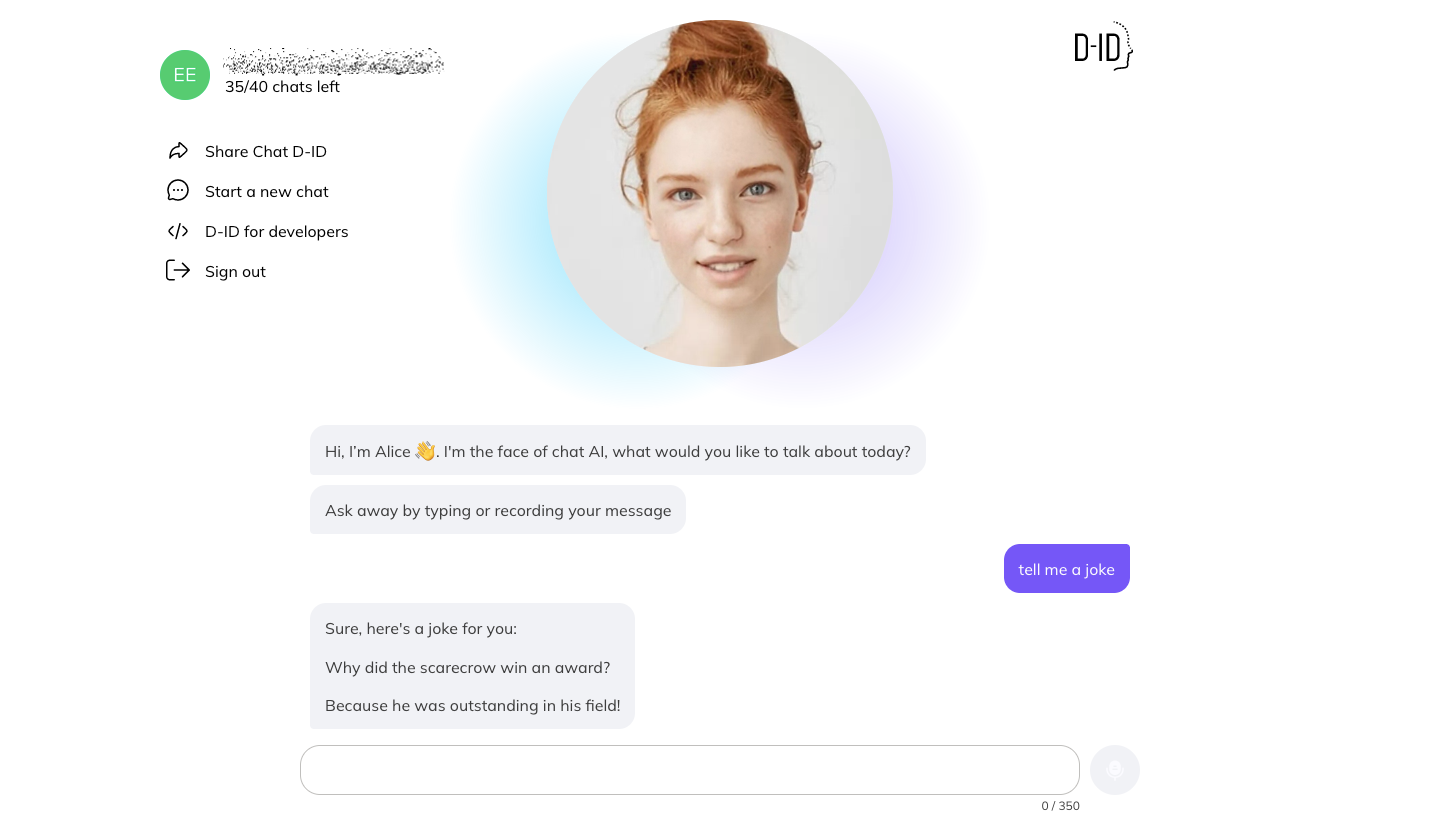
D-ID表示,很快将有多个头像供您选择,用户还可以选择将来将人脸从图像转换为头像。尽管该网络应用程序在开始时仅使用40个聊天,但这是一种使用聊天与AI交互的有趣方式。D-ID。
3. 使用写音聊天
Writesonic 是一种流行的人工智能写作工具,可用于为博客文章、社交媒体内容、电子邮件营销活动、产品描述等创建内容。该服务现在提供了一个新工具 – ChatSonic,它利用ChatGPT和Google搜索为您提供查询的相关响应。
在使用该工具之前,您需要注册以从此链接在 Writesonic 上创建一个帐户。登录后,您应该会在屏幕上看到 Chatsonic 的聊天界面,显示一个文本框,用于在麦克风按钮旁边输入您的输入。可以访问此麦克风图标以通过语音记录您的输入,当您这样做时,该服务将以与 ChatGPT 相同的方式响应您的查询。
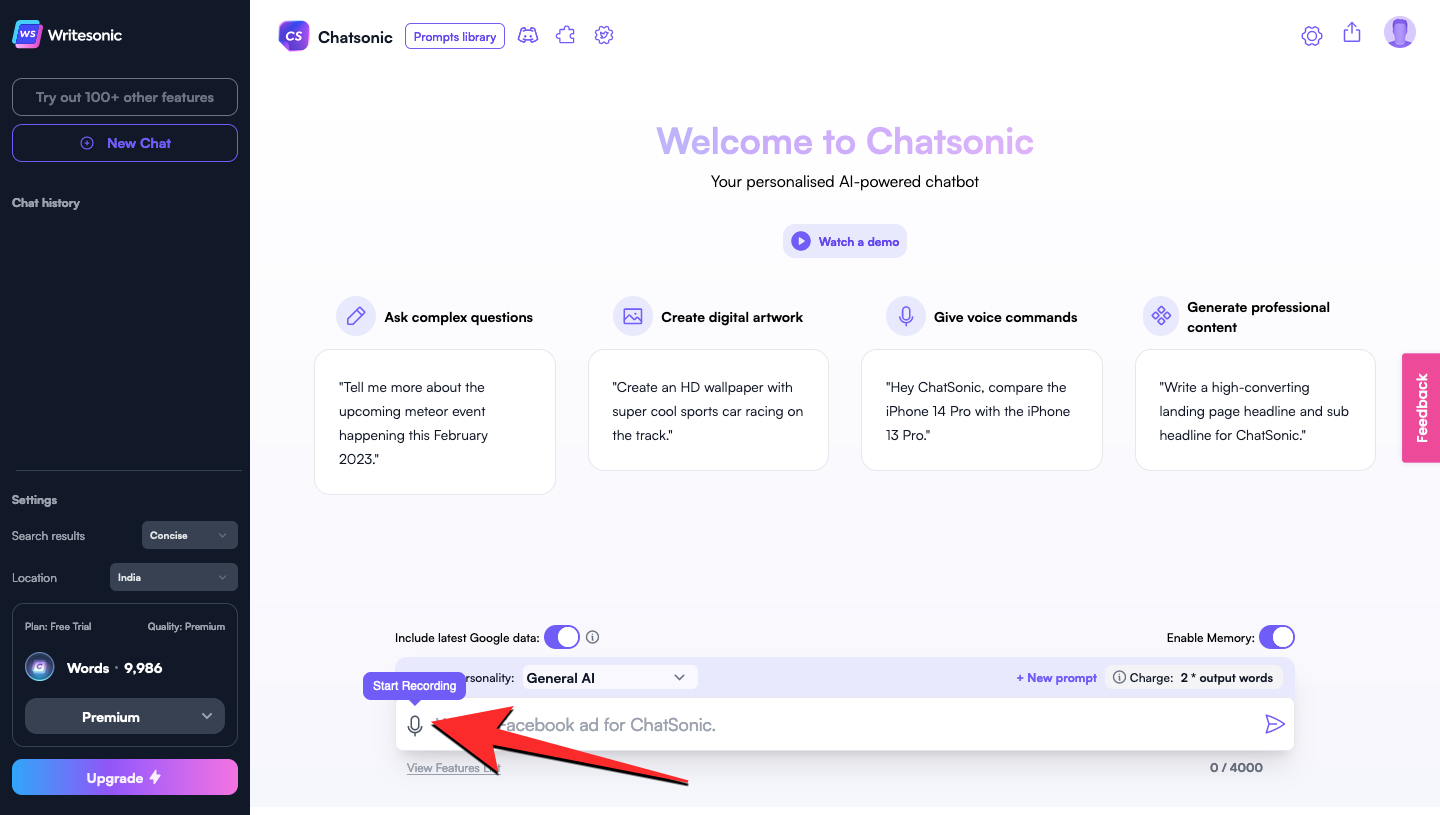
默认情况下,Chatsonic 仅以文本形式提供回复,但您可以通过访问右上角的“设置”图标选择以音频形式接收它们。在这里,您可以打开文本到语音转换,以允许Chatsonic读出它给出的响应。您还可以在此处切换其他选项,例如 Google 搜索集成、后续记忆、要查看的结果类型(简洁或详细)、您的位置等。
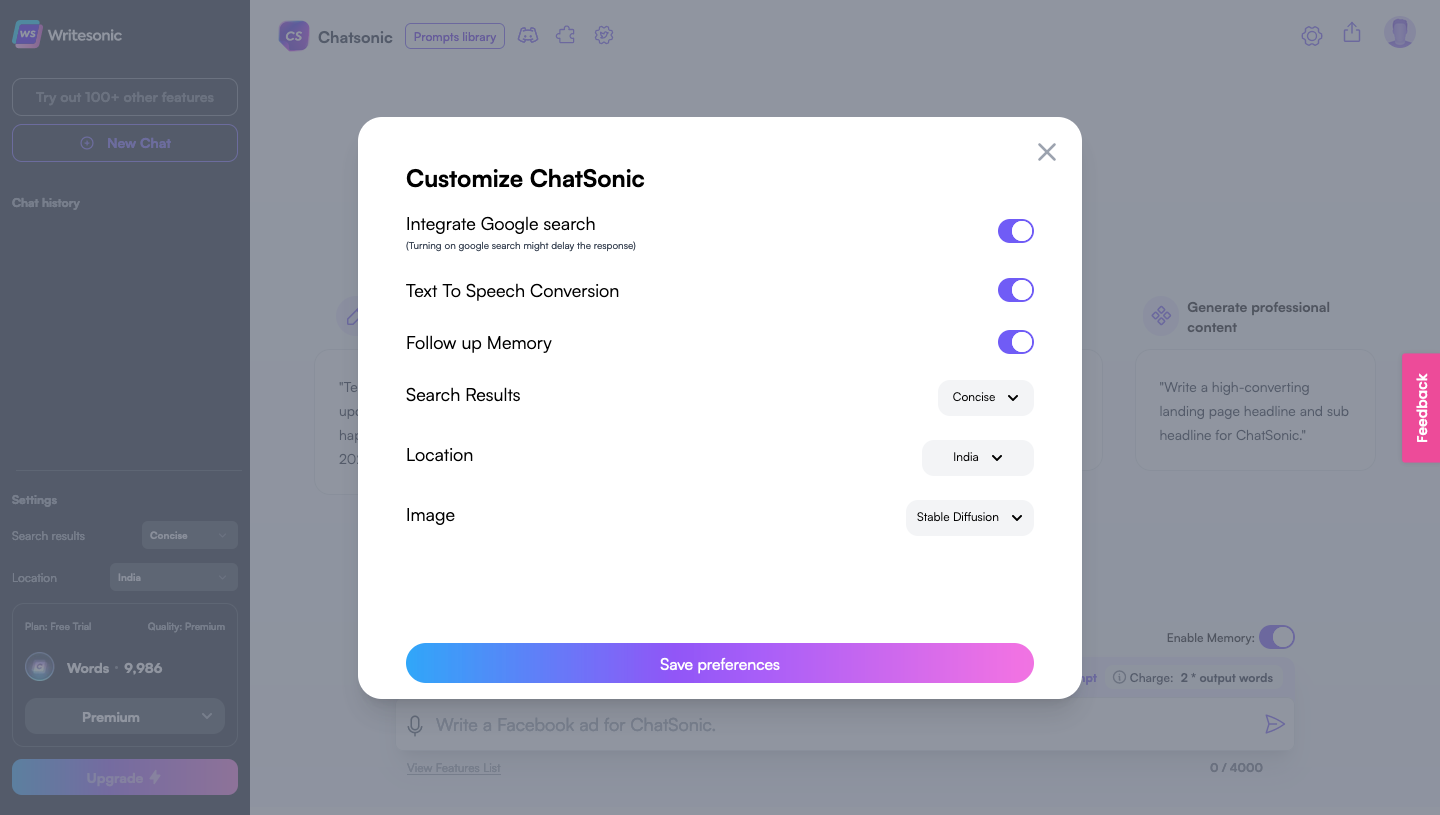
我们在Chatsonic中发现的一个有趣的功能是能够将AI的个性切换到特定的东西。您可以从当前人格下拉菜单中将 AI 的个性更改为面试官、喜剧演员、励志教练、诗人、哲学家、私人教练等。除了ChatGPT,Chatsonic还采用了OpenAI的DALL-E模型来帮助你从文本输入中生成数字AI图稿。
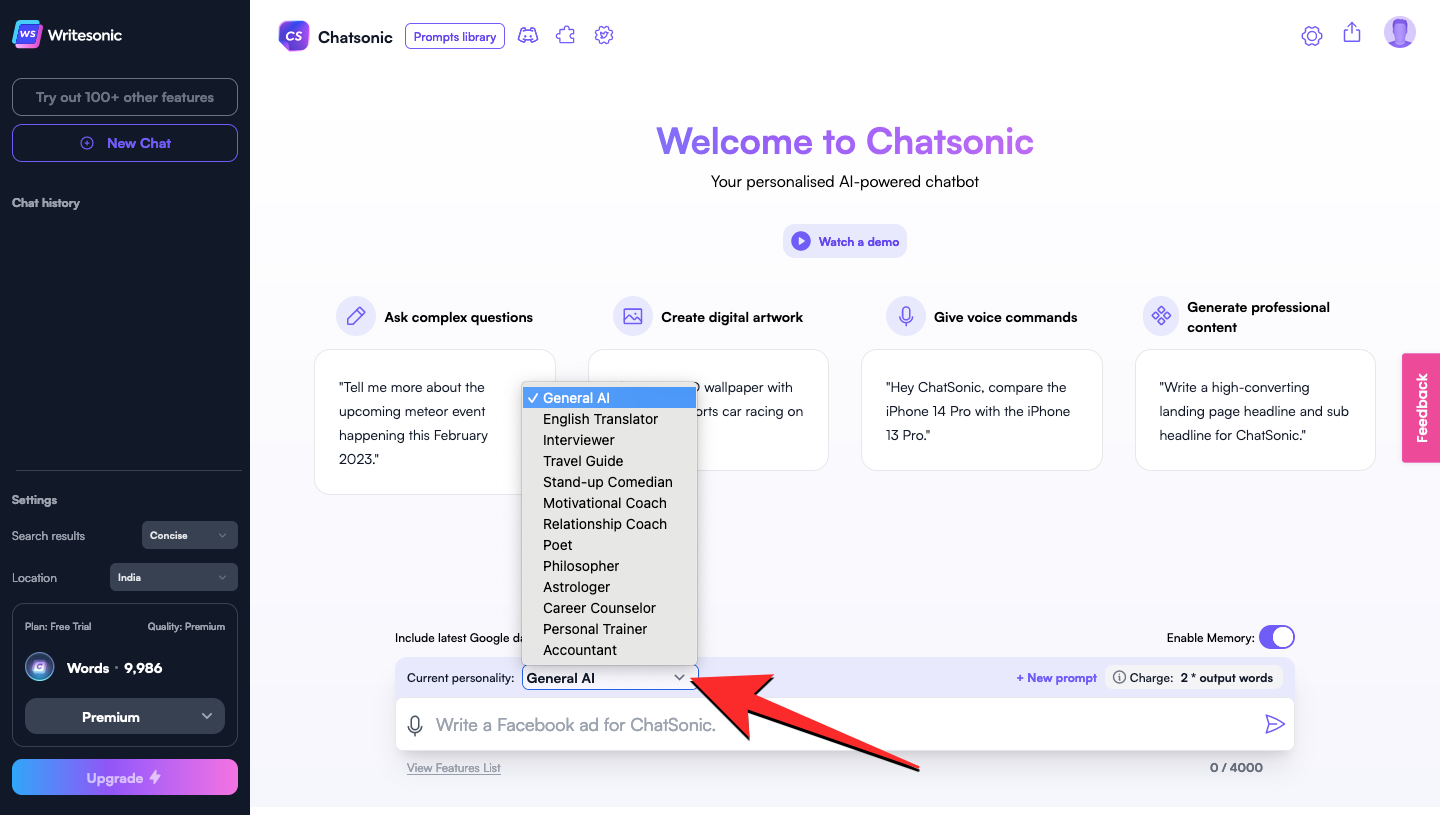
Chatsonic 每月最多可免费使用 10,000 个单词——这是生成的输出单词的数量。当您用完此限制时,您可能需要等待计数在下月初重置或升级到他们的高级计划之一。
4. 提示 – 与 ChatGPT 交谈
如果希望直接与OpenAI的ChatGPT进行交互,您可以查看Google Chrome扩展程序Promptheus。当您将 Promptheus 扩展程序添加到 Chrome 浏览器时,您将能够使用语音在 ChatGPT 中输入您的输入,而无需输入您的查询。
您只需按住键盘上的空格键即可开始录制您的输入。一旦你抬起空格键,你的声音输入将被转录成文本并添加到 ChatGPT 的文本框中。您无需手动发送输入,因为一旦您停止按空格键,扩展程序就会为您发送输入。该扩展程序目前支持 40 多种语言,因此您可以轻松地用您的首选语言提出 ChatGPT 问题。

在我们的测试中,Promptheus能够在几分之一秒内将我们的声音转换为文本,甚至可以将其作为您的输入发送。实际上,只要您抬起空格键,您应该能够立即从 ChatGPT 获得响应。该扩展程序还允许您控制不同的方面,您可以通过单击屏幕右上角的提示选项来执行。

这将打开“提示选项”框,该框允许您切换自动发送消息、创建自定义对话和更改输入语言。
5. 谈话浆果 – 与聊天GPT交谈
TalkBerry是另一个ChatGPT扩展,你可以与谷歌浏览器一起使用。此扩展程序可让您通过添加麦克风按钮将您的声音转换为文本来使用您的声音与 ChatGPT 交谈。除了将您的语音转换为文本外,TalkBerry还可以以您喜欢的声音读出来自ChatGPT的响应,这使得通过语音与ChatGPT的交互比其他工具更加无缝。
与其他漂浮在右上角的扩展不同,TalkBerry可以在底部的ChatGPT界面中访问,就在您通常输入的文本框下方。当您将TalkBerry添加到Chrome浏览器并打开ChatGPT时,您应该会在底部看到带有绿色麦克风按钮的扩展程序界面。您可以单击此按钮开始录制您的声音。
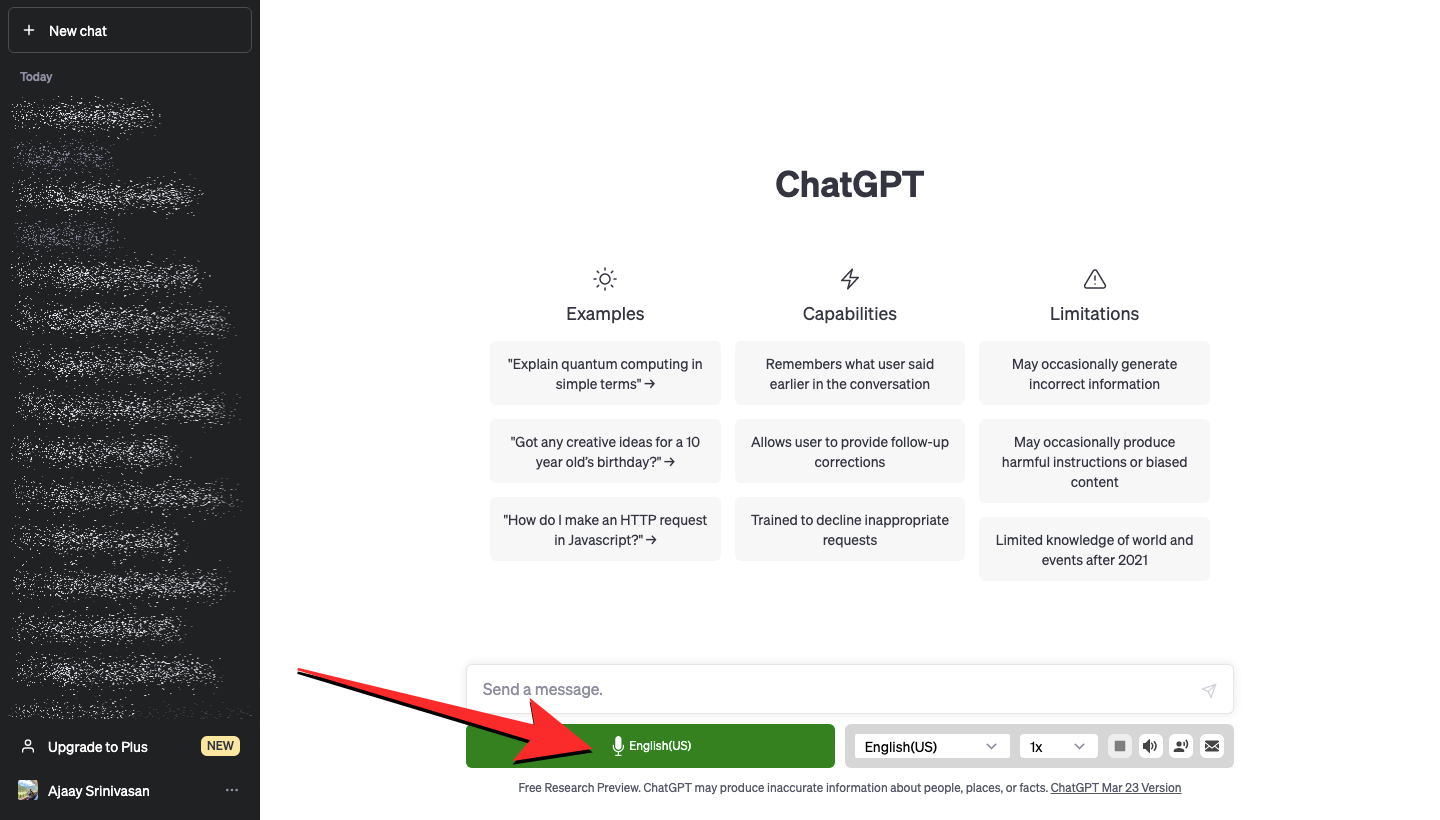
当您说出输入文本时,您可以单击红色的提交按钮,该按钮代替麦克风按钮显示。

提交后,ChatGPT 将根据您的查询创建响应,TalkBerry 将以您选择的语音读出此输出。您可以通过单击人员图标并从溢出菜单中选择您喜欢的声音/语言来更改输出语音或语言。
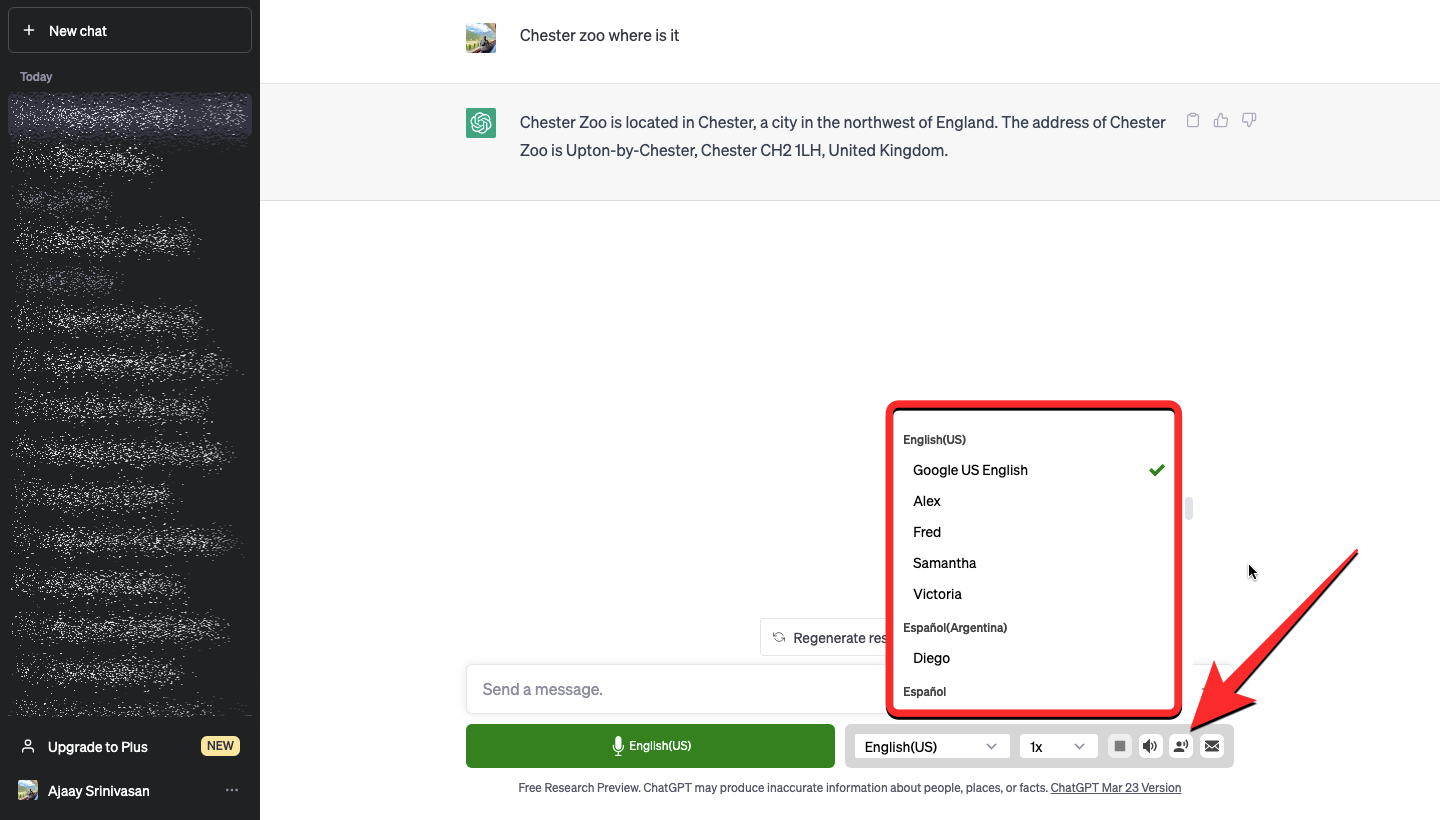
除此之外,您还可以通过单击麦克风按钮右侧的语言下拉菜单来更改 ChatGPT 的输入语言。从这里,您可以从 30 多种语言中进行选择,这些语言也可能自动更改输出语音,具体取决于您选择的内容。

除了使用它与 ChatGPT 交谈外,您还可以利用 TalkBerry 练习用外语说话,因为您可以混合和匹配不同的输入和输出语言,这对那些试图学习新语言的人很有帮助。
6. 语音波 – 聊天 GPT 语音控制
与TalkBerry一样,VoiceWave是另一个扩展,可让您在与ChatGPT交互时进行语音控制。当您在谷歌浏览器上添加VoiceWave扩展程序时,您可以通过按空格键打开/关闭麦克风以输入语音输入来发送消息,或者您可以将其配置为在长按空格键时提取您的声音。
默认情况下,一旦您说出“发送”触发词,您的输入就会发送到 ChatGPT,但您也可以在说完输入后自动发送它。该扩展程序提供多语言支持,以转录您的输入语音以及您从 ChatGPT 获得响应的语言。
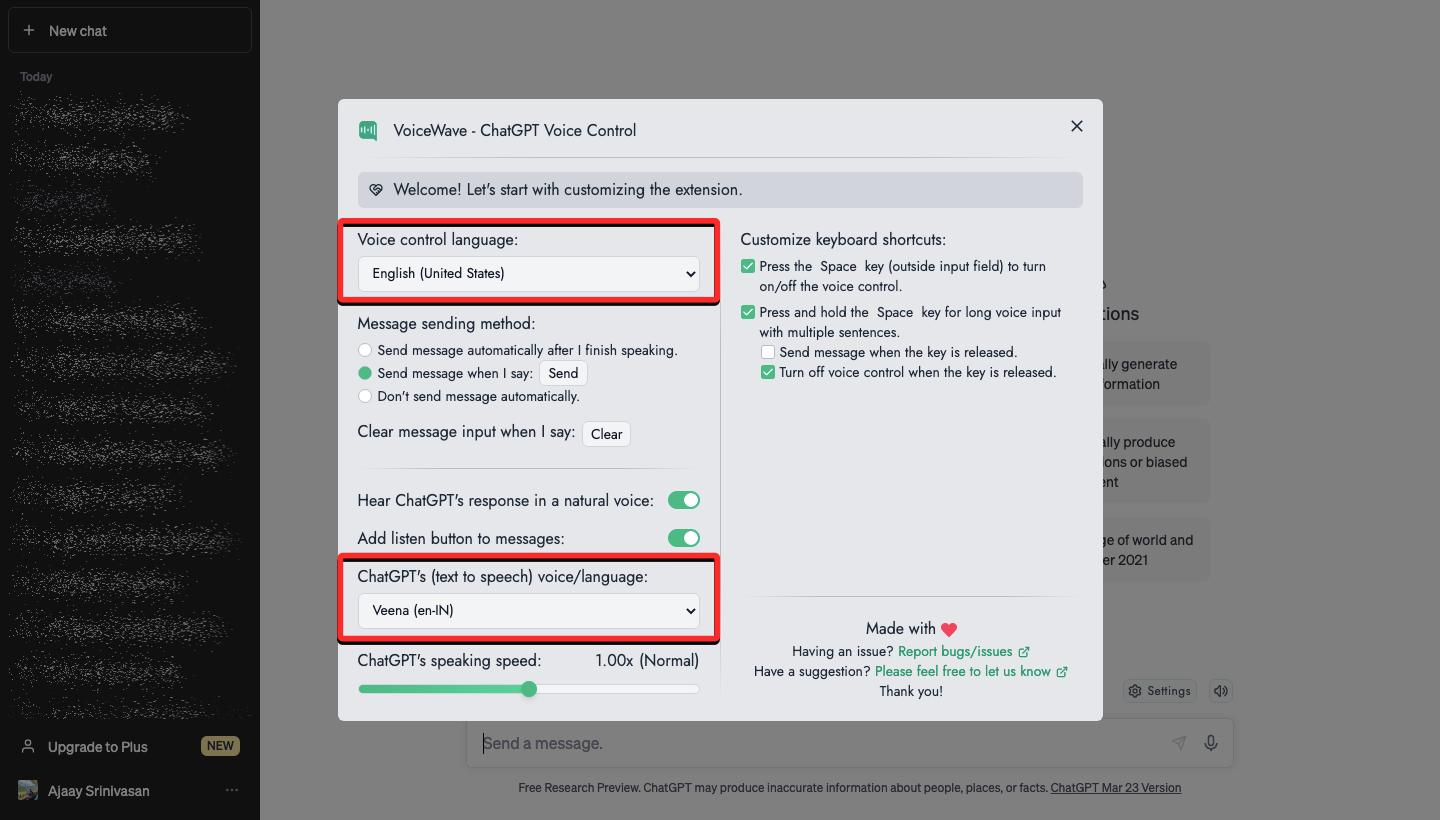
当您将VoiceWave扩展程序添加到Google Chrome并打开ChatGPT时,您将看到VoiceWave的设置框,该框可让您根据自己的喜好设置扩展程序。从这里,您可以选择语音控制语言(您计划说出输入的语言)和 ChatGPT 的语音/语言(朗读 ChatGPT 响应的语言)。
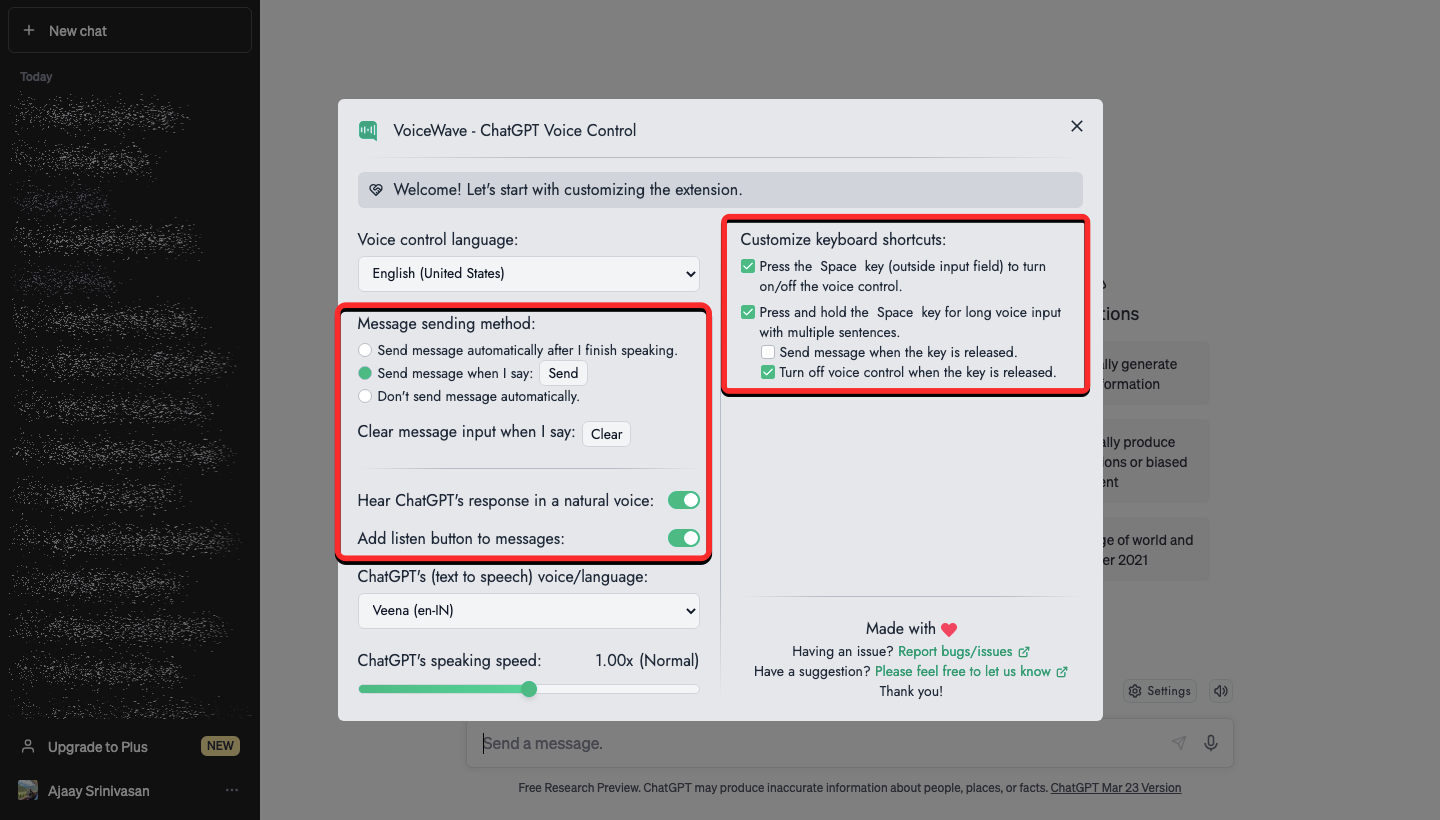
您可以获得额外的控件来切换自动消息发送、音频响应、语速、自定义键盘快捷键,并启用专用的收听按钮以手动读出单个响应。
完成此扩展程序的设置后,您可以关闭 VoiceWave 设置框,并在说出输入时按住空格键开始与 ChatGPT 交互。VoiceWave 将开始实时转录您的声音,当它收听您的输入时,您应该会在右下角看到一个红色的麦克风图标作为视觉提示,以了解何时听到您的声音。
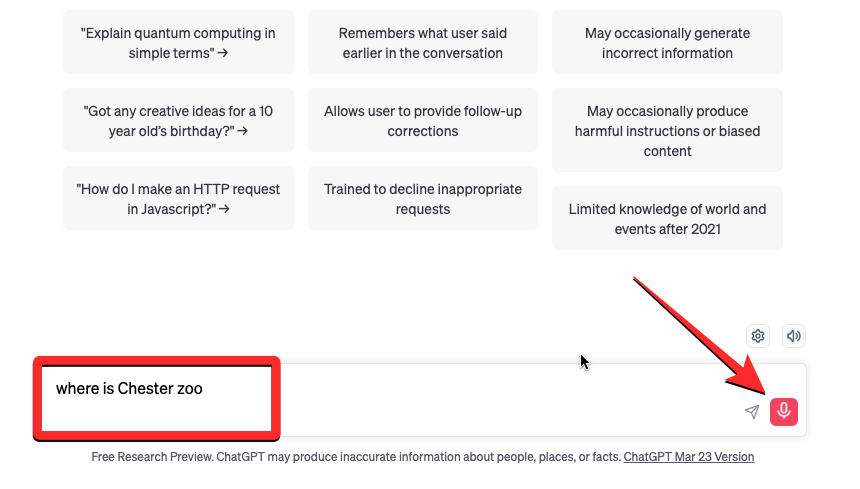
一旦您通过抬起空格键提交输入,ChatGPT 将回复您的查询,VoiceWave 将以您选择的语言和语音读出此回复。如果您错过了音频响应,您可以通过单击响应右侧的扬声器图标来手动再次收听。
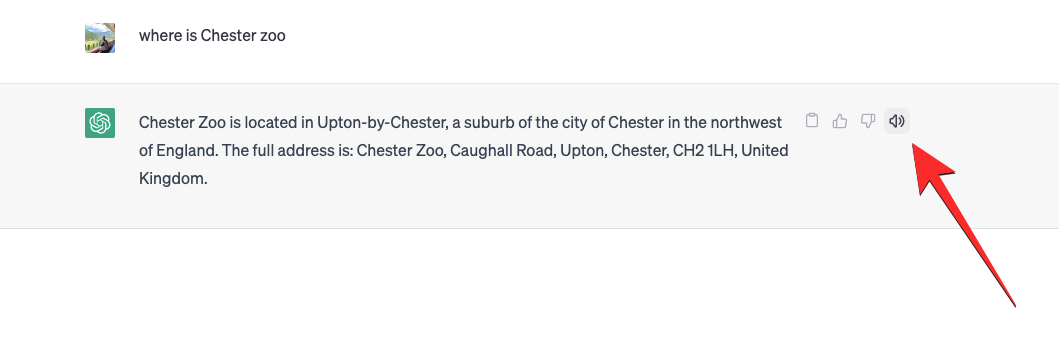
7. 聊天GPT的语音控制
语音控制的功能与此处列出的其他Chrome扩展程序相同,但使用更简单,并且在Chrome网上商店上的评论比其他扩展程序更多。您可以使用语音输入 ChatGPT 输入,并且该扩展程序还允许您以所需语言听到聊天机器人的响应。
当您将语音控制添加到谷歌浏览器时,默认情况下将启用其经典界面,该界面会在 ChatGPT 屏幕底部为您提供一个大的麦克风按钮,以及用于更改输入语言、切换响应音频和访问扩展程序设置的选项。您可以单击棕色麦克风按钮开始录制查询,或按住空格键进行录制。
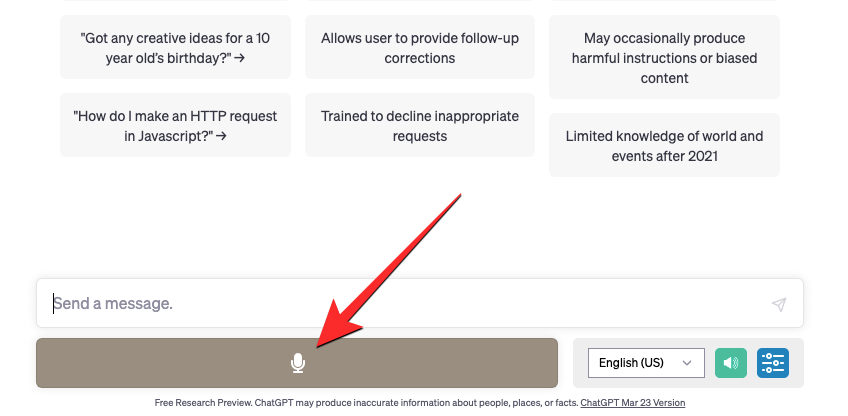
一旦你开始说话,你应该能够在底部看到你的声音内容被转录成文本。要将转录的文本作为输入发送,您可以单击红色麦克风图标。提交文本后,您应该会立即看到 ChatGPT 对它的响应,由于语音控制的文本到语音转换功能,该响应将被大声朗读。
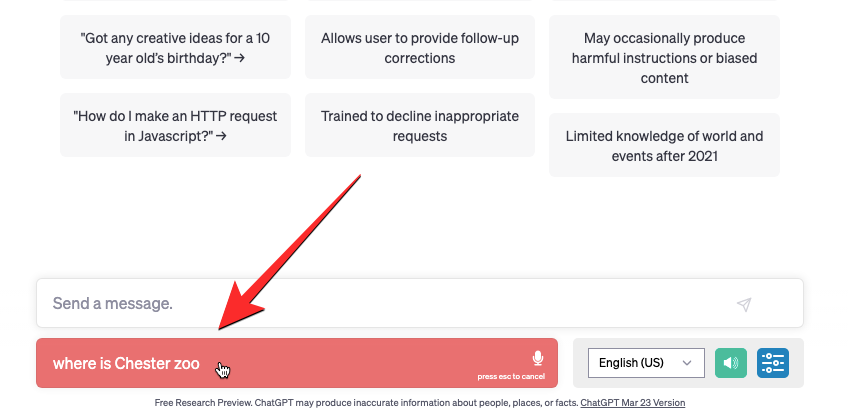
您可以从底部的语言下拉菜单中更改 ChatGPT 的输入语言。更改此语言时,语音输出的语言也会相应更改。
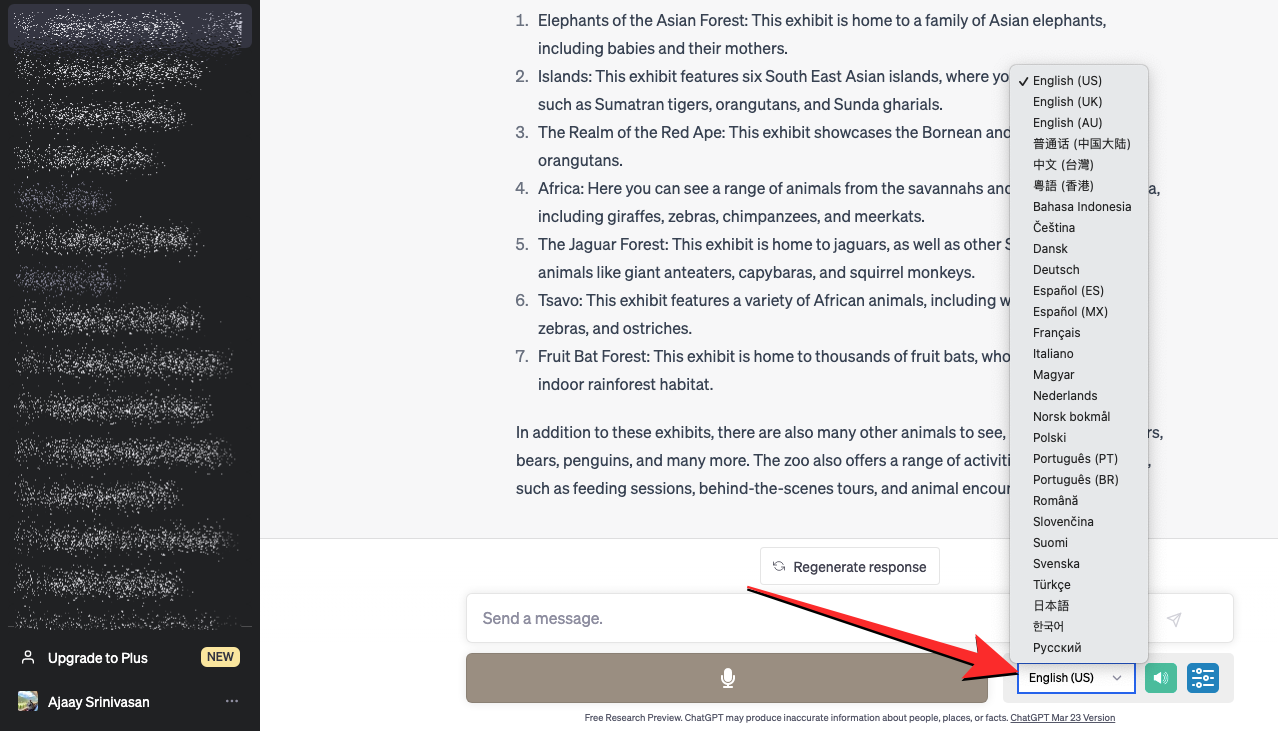
您可以单击底部的“设置”图标以访问语音控制的设置。
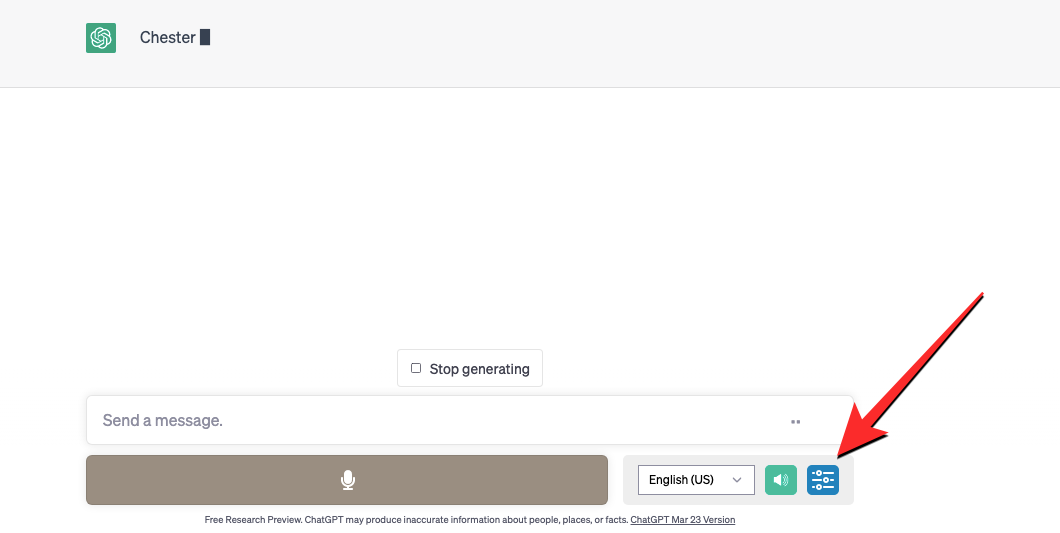
当设置屏幕加载时,您将获得更改大声朗读速度、语音首选项、切换语音控制以及切换到扩展程序的紧凑界面的选项。
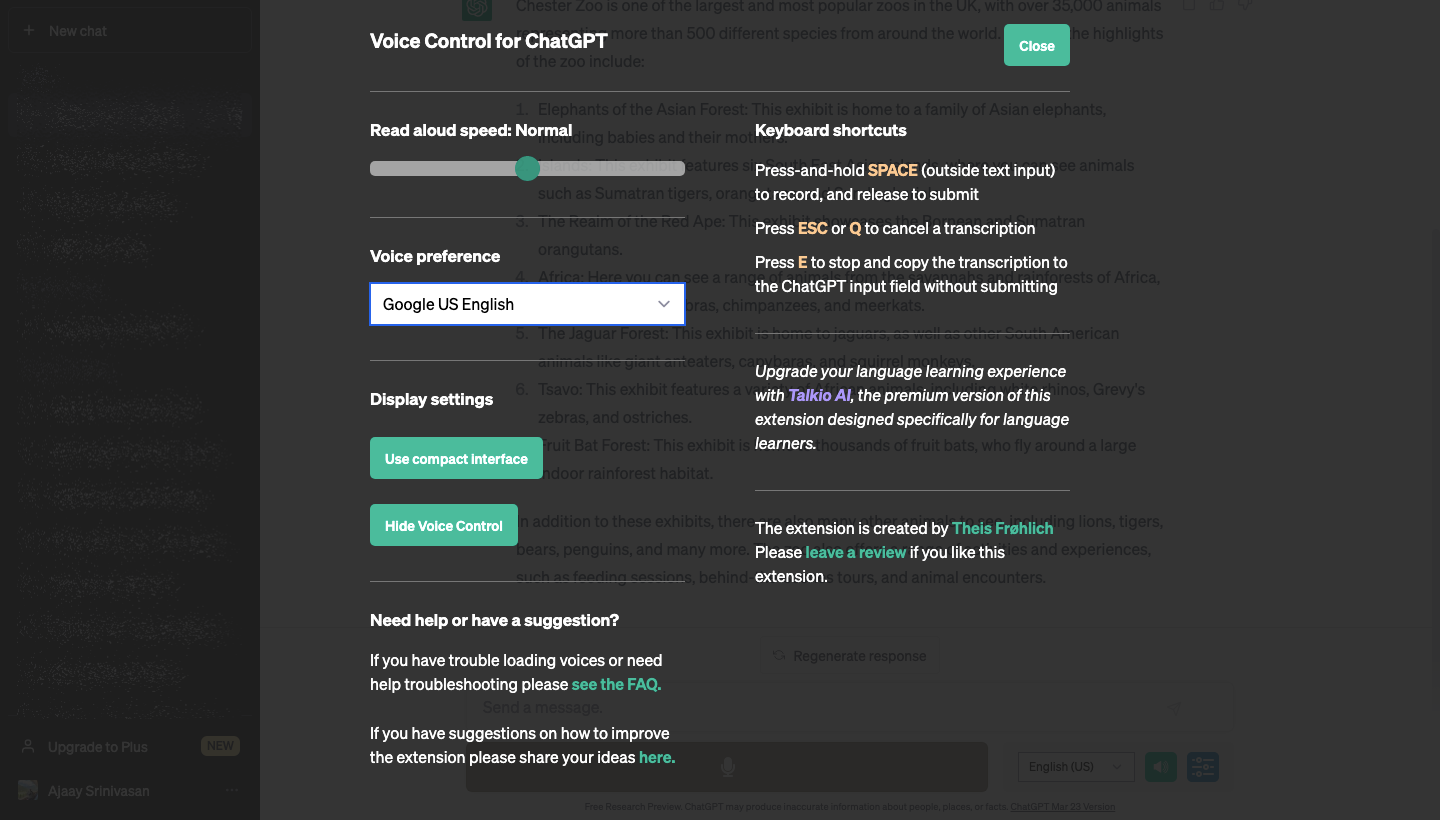
在电话上(4 种方式)
如果您希望在手机上与 ChatGPT 交谈而不依赖网络浏览器来完成它,您可以使用以下任何一种方法来完成它。
8. 在手机上使用听写
iPhone和Android设备带有原生听写功能,可让您使用语音键入任何文本。您可以在任一平台上使用听写选项在 ChatGPT 上输入提示,而无需手动键入提示。
在安卓上
当您使用 Android 设备时,您可以使用 Gboard 键盘应用通过语音原生口述内容。要将语音转换为文本,请在手机上的网络浏览器上打开 ChatGPT,然后点击底部的文本框。
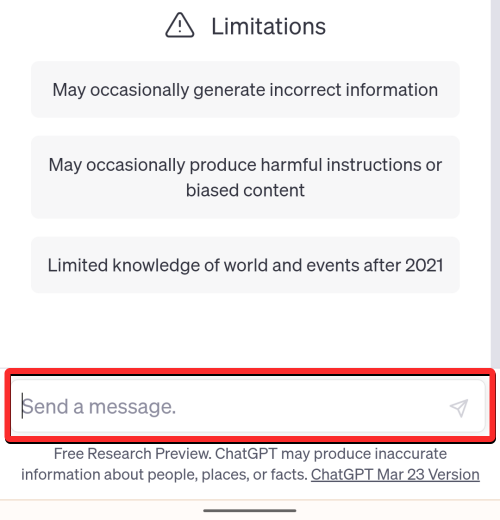
键盘加载后,点击键盘界面右上角的麦克风图标。这样做会在键盘上显示“立即说话”消息,之后您可以对手机讲话以将所述内容转录为文本。
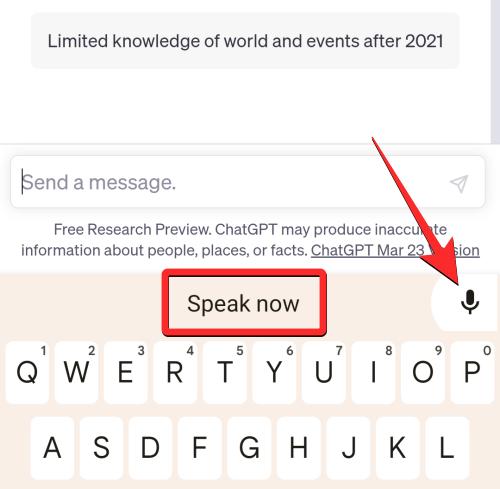
完全转录语音后,您可以点击“发送”按钮以添加您输入的文本作为 ChatGPT 中的输入。
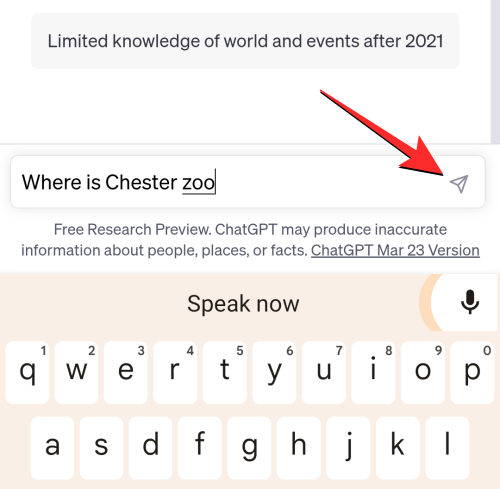
您可以使用它用您的语音在 ChatGPT 上输入提示,但没有语音响应。
在 iOS 上
您还可以使用 iOS 上的本机听写工具在 iPhone 上的 ChatGPT 上输入提示。为此,请在iPhone上的网络浏览器上启动ChatGPT,然后点击底部的文本框。
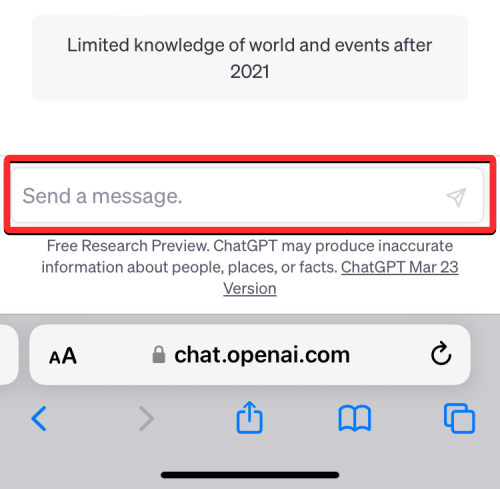
弹出键盘后,点击右下角的麦克风图标,听到设备提示音后,您可以开始录制输入。
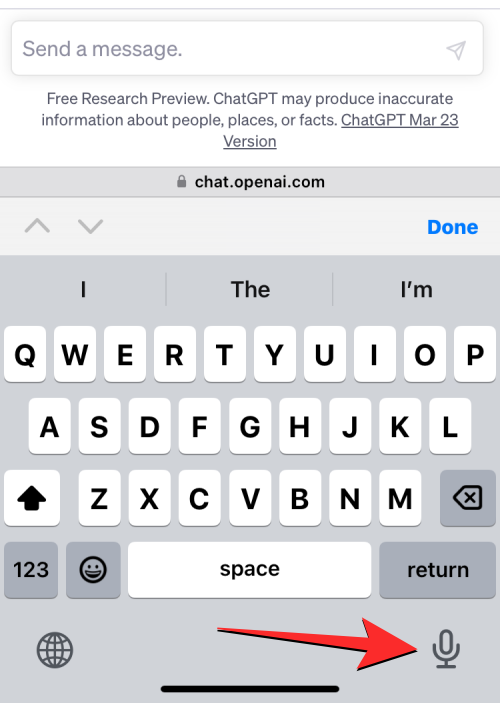
您说出的文本将被实时转录,当您完成输入脚本后,您可以点击 ChatGPT 上的发送图标将其作为查询提交。

9. 在 iOS 上使用 SiriGPT
ChatGPT 只能在网络浏览器上访问,由于该工具不提供与 AI 聊天机器人交谈的本机选项,因此您必须找到解决方法。幸运的是,有一个iOS快捷方式可以让您在iPhone上使用Siri与ChatGPT交谈并获得对您的查询的语音回复。所有这些都是使用您的 OpenAI 帐户的 API 密钥完成的,您可以生成该密钥以供从他们的网站使用。这样,您无需依赖外部工具,您与AI的所有对话都将在您的OpenAI帐户中保持不变。
首先,您可以在iPhone上启动此SiriGPT快捷方式页面并将其添加到设备中。
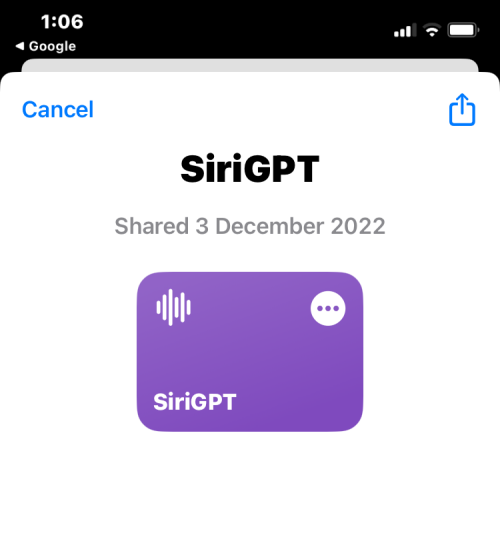
将其添加到快捷方式后,您可以在网络浏览器上启动此 OpenAI 页面,然后点击创建新密钥。
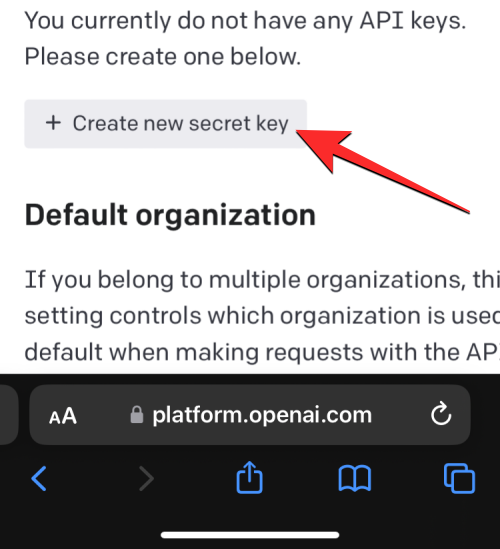
OpenAI 将生成一个 API 密钥,您可以将其复制到剪贴板。现在,是时候使用您的OpenAI帐户在iPhone上设置SiriGPT快捷方式了。第一步是将您复制的 API 密钥添加到快捷方式中,以便您的所有输入和响应都保存在您的帐户中。为此,请打开快捷方式应用程序,然后点击SiriGPT框中的3点图标。在要求您输入 API 密钥的文本框中,粘贴您从 OpenAI 帐户复制的密钥。设置的最后一步是为快捷方式启用听写,您可以在听写文本模块中执行此操作。
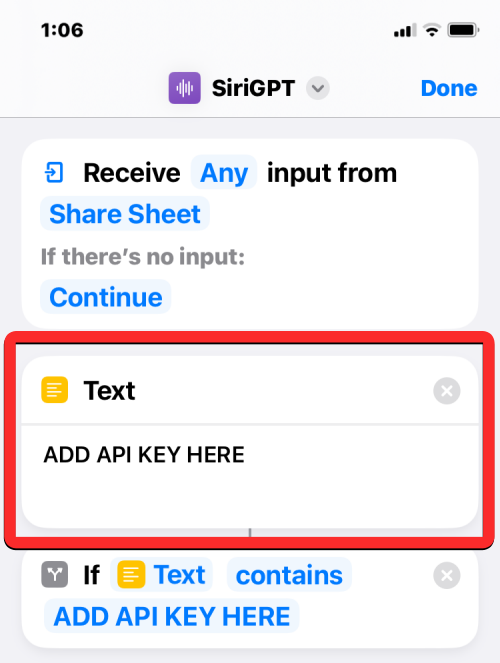
当您的 SiriGPT 快捷方式可供使用时,点击它并允许快捷方式访问语音识别和您的 OpenAI 帐户的 API。
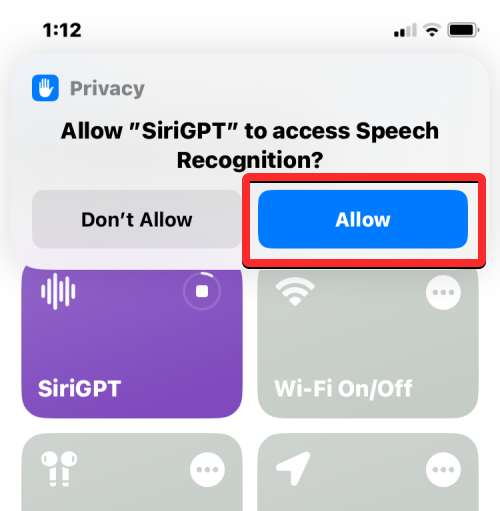
允许后,使用您的声音询问 Siri,并使用 Siri 的声音获得回复。
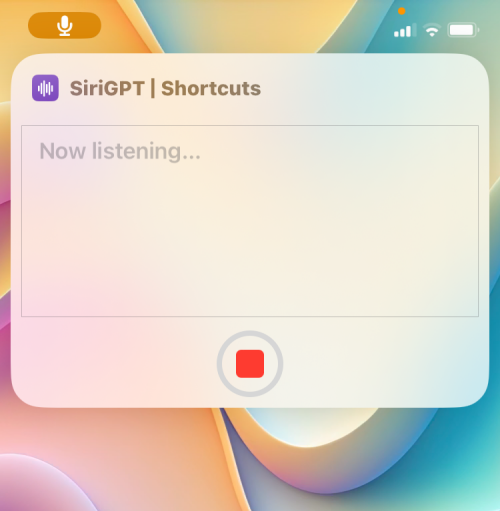
您可以将此快捷方式配置为显示在主屏幕上,或将其添加为iPhone上的“后退点击”选项,以便从任何屏幕快速访问。
10. 在安卓上使用语音GPT
如果您想毫不费力地在Android上与ChatGPT交谈,您可以从Google Play商店下载VoiceGPT应用程序。它由 GPT-3/4 技术提供支持,如果您过去使用过 ChatGPT,它提供了一个看起来很熟悉的 UI。除了文本输入之外,您还可以使用语音与聊天机器人进行通信,还可以激活文本到语音转换,以便 AI 聊天收听其语音输出。
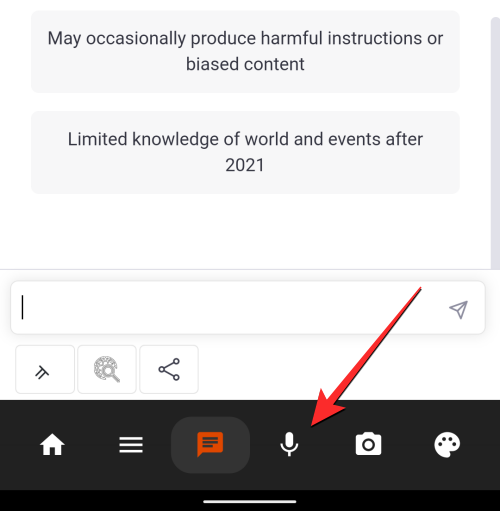
该应用程序要求您登录您的 OpenAI 帐户,如果您没有现有帐户,则需要创建一个新帐户。登录后,您可以点击底部的麦克风选项卡,该应用程序将收听您的语音输入并将其转录到聊天中。
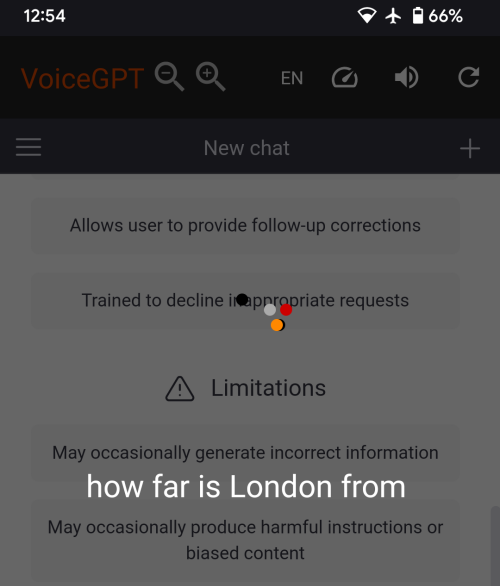
处理您的输入后,该应用程序将使用文本到语音转换来响应您的查询,您可以通过点击右上角的扬声器图标来打开/关闭。
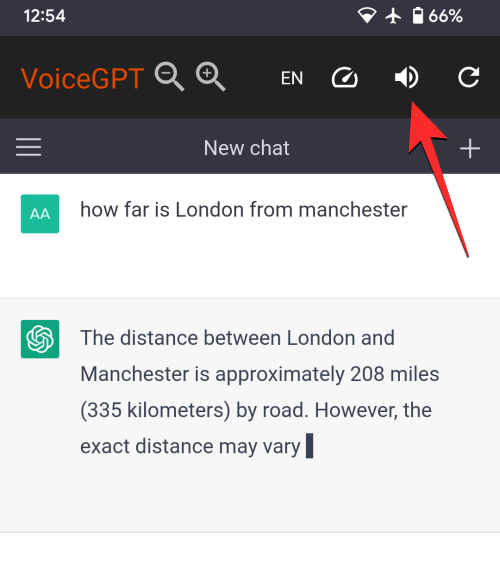
VoiceGPT 还提供了一个选项,可以在每次您想使用语音输入输入时启用热词以触发聊天。在其设置中,您还可以将此聊天设置为默认助手,在输入提示时切换自动发送,在响应发出后自动重新激活麦克风等等。您可以通过点击左下角的主页选项卡来做到这一点。

此外,您可以从预设的提示中进行选择,以进入与AI进行有趣的对话,或将对话的语言更改为英语以外的语言。
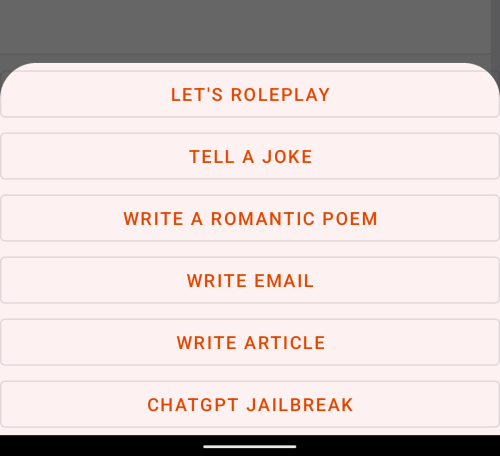
11. 在安卓上使用塔斯克
如果您希望在Android设备上拥有更加个性化的ChatGPT工具,并且不介意遵循一长串步骤进行设置,那么Android上的Tasker应用程序可以为您提供帮助。Android自动化应用程序的开发人员João Dias最近分享了一篇Reddit帖子,解释了如何使用Tasker将ChatGPT集成到Android设备上。
要使用它,您首先需要从 Play 商店下载 Tasker 应用程序,这是一个付费应用程序,您可以以 3.49 美元的价格购买。由于此方法涉及使用您的官方 ChatGPT 帐户,您可能需要从 OpenAI 检索 API 密钥并将其导入到您可以在此处下载的 Tasker 项目中。设置完成后,您可以在主屏幕上添加从塔斯克对 ChatGPT 的访问权限作为快捷方式。
初始设置后,Tasker上的ChatGPT非常易于使用。您可以直接从主屏幕创建新聊天或继续之前的对话。有一个语音聊天选项,它使用您的麦克风收听您的语音输入并获得音频响应。你还可以选择改变AI的个性,并让它向你简要介绍你收到的通知。
设置语音聊天选项可能会面临挑战,因为它要求您注册需要添加信用卡的Google Cloud Developer(但是,每月最多4万个字符不收取任何费用)。设置帐户后,您需要提取帐户的 API 并将其导入 Tasker,这对于某些用户来说可能要做很多事情。但是,设置完成后,它可以成为一个强大的工具,甚至可以取代手机上的Google智能助理。
 Win 11系统之家
Win 11系统之家